Samsung SAMSUNG WB850F User Manual
Browse online or download User Manual for Unknown Samsung SAMSUNG WB850F. Samsung SAMSUNG WB850F Handleiding
- Page / 186
- Table of contents
- BOOKMARKS




- WB850F/WB855F 1
- Helderheid en kleur aanpassen 7
- Onderwerp 8
- Algemene problemen oplossen 9
- Beknopt overzicht 10
- Uitgebreide functies 11
- Basisfuncties 11
- Opnameopties 12
- Inhoud 13
- Instellingen 14
- Bijlagen 14
- Uitpakken 16
- Indeling van de camera 17
- Batterijvergrendeling 20
- De camera inschakelen 21
- De batterij opladen 21
- Uitleg over de pictogrammen 24
- Het modusscherm gebruiken 25
- [MENU] gebruiken 28
- Programmamodus 29
- [Fn] gebruiken 30
- Het geluid instellen 31
- Het schermtype instellen 31
- Foto's maken 32
- Selecteer → Smart Zoom 34
- Selecteer een optie 34
- De Smart Auto-modus gebruiken 39
- De Scènemodus gebruiken 41
- De Beautyshot-modus gebruiken 42
- De Programmamodus gebruiken 43
- De modus Handmatig gebruiken 47
- De Panoramamodus gebruiken 48
- De modus 3D-opname gebruiken 51
- OK : Paneel uit : Thuis 52
- Opnieuw Kader bewegen 53
- Selecteer 54
- Selecteer een filter 54
- De HDR-modus gebruiken 55
- Selecteren 57
- Willekeurig herhalen 57
- Instellen 57
- De Filmmodus gebruiken 58
- Het behulp van GPS 62
- In omgeving zoeken 62
- Eiffel Tower 64
- Live referentiepunt gebruiken 68
- In de omgeving zoeken 69
- Werken met het kompas 70
- De resolutie selecteren 72
- De fotokwaliteit instellen 73
- De timer gebruiken 74
- Opnamen in het donker maken 75
- Het gebruik van de flitser 77
- De ISO-waarde aanpassen 78
- De scherpstelling aanpassen 79
- Focus : Handm. scherpstellen 80
- Gezichtsdetectie gebruiken 83
- Een zelfportret maken 84
- Knipperende ogen detecteren 85
- gemarkeerd 86
- De lichtmeetmethode wijzigen 88
- Witbalans : Daglicht 89
- Serieopnamen 91
- Selecteer een effect 94
- Selecteer → Spraak 97
- De afspeelmodus starten 99
- Videobestandsgegevens 100
- Afspelen/bewerken 101
- Delen (Wi-Fi) 102
- Bestanden beveiligen 103
- Bestanden verwijderen 104
- Foto's weergeven 105
- Een diashow afspelen 106
- Een video afspelen 107
- Een video bijsnijden 108
- Foto's bewerken 109
- Pictogram Beschrijving 110
- Foto's aanpassen 111
- Ruis aan de foto toevoegen 112
- Schakel de camera in 119
- Software installeren 120
- Intelli-studio gebruiken 121
- Nr. Beschrijving 123
- Vereisten 125
- Afdrukopties instellen 127
- Draadloos netwerk 128
- Verbinding maken met een WLAN 129
- Netwerkopties instellen 130
- Tips over netwerkverbinding 131
- Tekst invoeren 132
- Selecteer op de camera 134
- Een website openen 136
- E-mailinstellingen wijzigen 138
- Instellingenmenu 150
- Foutmeldingen 156
- Cameraonderhoud 158
- Geheugenkaarten 160
- De batterij 163
- Cameraspecificaties 170
- Woordenlijst 174
- Conformiteitsverklaring 179
- Verklaring in officiële talen 180
Summary of Contents
Klik op een onderwerpIn deze gebruiksaanwijzing vindt u uitgebreide aanwijzingen voor het gebruik van uw camera. Lees deze gebruiksaanwijzing aandacht
9Beknopt overzichtFoto's van mensen maken• -modus > Beautyshot 41• -modus > Beeld in beeld 52• Rode ogen/Anti-rode ogen (rode ogen v
Afspelen/bewerken 99Foto's of video's weergeven in de afspeelmodus Uw favoriete gezichten classificeren U kunt uw favoriete gezichten clas
Afspelen/bewerken 100Foto's of video's weergeven in de afspeelmodus Bestanden weergeven als een map Foto's die zijn gemaakt in een mo
Afspelen/bewerken 101Foto's of video's weergeven in de afspeelmodus4Blader naar een bestand en druk op [ ] om het bestand te bekijken.5Dr
Afspelen/bewerken 102Foto's of video's weergeven in de afspeelmodus Bestanden als miniatuur weergeven Bekijk miniaturen van bestanden.Draa
Afspelen/bewerken 103Foto's of video's weergeven in de afspeelmodusMeerdere bestanden verwijderenU kunt meerdere bestanden selecteren en de
Afspelen/bewerken 104Foto's of video's weergeven in de afspeelmodusFunctie BeschrijvingHet vergrote gebied verplaatsenDruk op [ / / / ].De
Afspelen/bewerken 105Foto's of video's weergeven in de afspeelmodus Een diashow afspelen Effecten en audio toevoegen aan een diashow met u
Afspelen/bewerken 106Foto's of video's weergeven in de afspeelmodus* StandaardOptie BeschrijvingEffect• Een scèneovergangseffect instellen
Afspelen/bewerken 107Foto's of video's weergeven in de afspeelmodus Afzonderlijke beelden uit een video opslaan 1Druk tijdens het afspele
Afspelen/bewerken 108Foto's bewerkenHier vindt u informatie over het bewerken van foto's.• De camera slaat bewerkte foto's op als nieu
10InhoudUitgebreide functies ... 37De Smart Auto-modus gebruiken ...
Afspelen/bewerken 109Foto's bewerkenSmart filter-effecten toepassenPas speciale effecten toe op uw foto's.1Selecteer een foto in de afspee
Afspelen/bewerken 110Foto's bewerken Gezichten retoucheren 1Selecteer een foto in de afspeelmodus en druk op [].2Selecteer → Beeld aanpass
Afspelen/bewerken 111Foto's bewerken De helderheid, het contrast en de kleurverzadiging aanpassen 1Selecteer in de afspeelmodus een foto en
Afspelen/bewerken 112Foto's bewerken3Scroll naar een foto die u wilt afdrukken, draai de [Zoomknop] naar links of rechts om het aantal exemplar
Afspelen/bewerken 113Bestanden weergeven op een televisie, HDTV of 3D-televisieU kunt foto's of video's bekijken door de camera met de A/V-
Afspelen/bewerken 114Bestanden weergeven op een televisie, HDTV of 3D-televisie6Schakel de camera in.• Als u een Samsung HDTV hebt die compatibel is
Afspelen/bewerken 115Bestanden weergeven op een televisie, HDTV of 3D-televisie Bestanden op een 3D-televisie weergeven U kunt foto’s die in de modu
Afspelen/bewerken 116Bestanden naar de computer overbrengen Breng bestanden op een geheugenkaart naar de computer over door de camera op de pc aan te
Afspelen/bewerken 117Bestanden naar de computer overbrengen De camera loskoppelen (voor Windows XP) Voor Windows Vista en Windows 7 gelden vergeli
Afspelen/bewerken 118Bestanden naar de computer overbrengen 3Schakel de camera in.• De computer herkent de camera automatisch en geeft een pictogram
11 InhoudGPS ... 61Het behulp van GPS ...
Afspelen/bewerken 119Programma's gebruiken op een pcDigitale foto's kunnen op verschillende manieren met beeldbewerkingsprogramma's wo
Afspelen/bewerken 120Programma's gebruiken op een pcIntelli-studio gebruikenMet Intelli-studio kunt u bestanden afspelen en bewerken. U kunt er
Afspelen/bewerken 121Programma's gebruiken op een pc De interface van Intelli-studio gebruiken • U kunt de firmware van uw camera bijwerken. Se
Afspelen/bewerken 122Programma's gebruiken op een pcNr. Beschrijving 1 Menu's openen. 2 Bestanden in de geselecteerde map weergeven. 3 Over
Afspelen/bewerken 123Programma's gebruiken op een pc3Intelli-studio op uw computer uitvoeren.4Schakel de camera in.• De camera wordt automatis
Afspelen/bewerken 124Programma's gebruiken op een pcCMM (Creative Movie Maker) gebruikenMet CMM (Creative Movie Maker) kunt u op eenvoudige wijz
Afspelen/bewerken 125Programma's gebruiken op een pcNr. Beschrijving 1 Hiermee opent u menu's. 2 Hiermee opent een project of slaat u het o
Afspelen/bewerken 126Foto's afdrukken met een PictBridge-fotoprinterDruk foto's af met een PictBridge-compatibele printer door de camera re
Verbinding maken met een WLAN en netwerkinstellingen configureren …………128Verbinding maken met een WLAN …… 128De aanmeldingsbrowser gebruiken …… 1
Draadloos netwerk 128Verbinding maken met een WLAN en netwerkinstellingen configurerenHier wordt beschreven hoe u verbinding maakt via een toegangspu
12 InhoudAfspelen/bewerken ... 97Foto's of video's weergeven in de afspeelmodus
Draadloos netwerk 129Verbinding maken met een WLAN en netwerkinstellingen configurerenDe aanmeldingsbrowser gebruikenU kunt uw aanmeldingsgegevens in
Draadloos netwerk 130Verbinding maken met een WLAN en netwerkinstellingen configureren• Als u geen verbinding met een WLAN kunt maken, probeert u ee
Draadloos netwerk 131Verbinding maken met een WLAN en netwerkinstellingen configurerenTekst invoerenHier wordt beschreven hoe u tekst kunt invoeren.
Draadloos netwerk 132Foto's of video's verzenden naar een smartphoneDe camera kan via een WLAN verbinding maken met smartphones die de func
Draadloos netwerk 133Een smartphone gebruiken als externe ontspanknopDe camera maakt verbinding met een smartphone via een WLAN. Gebruik de smartphon
Draadloos netwerk 134Een smartphone gebruiken als externe ontspanknop5Blijf aanraken op de smartphone om scherp te stellen.• De scherpstelling is
Draadloos netwerk 135Websites voor het delen van foto's of video's gebruikenUpload uw foto's of video's naar websites voor het de
Draadloos netwerk 136Websites voor het delen van foto's of video's gebruiken•U kunt geen bestanden uploaden als de bestandsgrootte de limi
Draadloos netwerk 137Foto's of video's via e-mail verzendenU kunt de instellingen in het e-mailmenu wijzigen en foto's die op de camer
Draadloos netwerk 138Foto's of video's via e-mail verzenden Het e-mailwachtwoord wijzigen 1Draai de modusdraaiknop naar .2Selecteer .
13 InhoudInstellingen ... 148Instellingenmenu ...
Draadloos netwerk 139Foto's of video's via e-mail verzenden•Zelfs als het erop lijkt dat een foto is overgedragen, kunnen fouten met de e-
Draadloos netwerk 140Foto's uploaden naar een cloudserverU kunt uw foto's uploaden naar SkyDrive. Om foto's te uploaden, moet u de Mic
Draadloos netwerk 141Automatische back-up gebruiken om foto's of video's te verzenden U kunt foto's of video's die u met de camer
Draadloos netwerk 142Automatische back-up gebruiken om foto's of video's te verzenden • Als de pc de WOL-functie (Wake on LAN) ondersteunt,
Draadloos netwerk 143Foto's of video's weergeven op een tv met TV Link-functionaliteitTV Link is een technologie voor het delen van mediabe
Draadloos netwerk 144Foto's of video's weergeven op een tv met TV Link-functionaliteit• U kunt maximaal 1000 foto's delen.• Op een tv-
Draadloos netwerk 145Foto's verzenden via Wi-Fi DirectAls de camera via een WLAN is verbonden met een apparaat dat de functie Wi-Fi Direct onder
Draadloos netwerk 146Over de WOL-functie Wake on LANMet de WOL-functie kunt u een pc automatisch inschakelen of wekken met uw camera. Deze functie is
Draadloos netwerk 147Over de WOL-functie Wake on LAN De pc automatisch laten inschakelen 1Schakel de pc in en druk op F2 terwijl de pc wordt
InstellingenHier vind u opties om de instellingen van uw camera te configureren.Instellingenmenu ……………………………………… 149Het instellingenmenu openen ………
BasisfunctiesHier vindt u informatie over de indeling en pictogrammen van de camera en basisfuncties voor het maken van opnamen.Uitpakken ……………………………
Instellingen 149InstellingenmenuHier vindt u informatie waarmee u de instellingen van de camera kunt configureren.3Selecteer een item.Afsl. Verpl.Vo
Instellingen 150InstellingenmenuGeluid* StandaardItem BeschrijvingVolumeHet volume voor geluiden instellen. (Uit, Laag, Middel*, Hoog)BegingeluidHie
Instellingen 151Instellingenmenu* StandaardItem BeschrijvingSpaarstandAls u 60 seconden lang geen bewerkingen uitvoert, schakelt de camera automatisc
Instellingen 152Instellingenmenu* StandaardItem BeschrijvingBestandsnr.De naamgeving van bestanden opgeven.• Op nul: instellen dat de bestandsnummeri
Instellingen 153Instellingenmenu* StandaardItem BeschrijvingFormatt.De geheugenkaart formatteren (bij het formatteren worden alle bestanden, inclusie
BijlagenHier vindt u informatie over foutmeldingen, specificaties en onderhoud.Foutmeldingen ………………………………………… 154Cameraonderhoud …………………………………… 156D
Bijlagen 155FoutmeldingenAls een van de volgende foutmeldingen verschijnt, kunt u de onderstaande oplossingen proberen.Foutmelding Mogelijke oplossin
Bijlagen 156FoutmeldingenFoutmelding Mogelijke oplossingenGeheugen volVerwijder onnodige bestanden of plaats een nieuwe geheugenkaart.Geen fotoMaak f
Bijlagen 157Cameraonderhoud Camerabody Veeg de behuizing voorzichtig schoon met een zachte, droge doek.• Gebruik nooit benzeen, thinner of alcohol o
Bijlagen 158Cameraonderhoud De camera langere tijd opbergen • Als u de camera langere tijd opbergt, moet u de camera samen met absorberend materiaa
Basisfuncties 15UitpakkenDe productverpakking bevat de volgende onderdelen.Camera AC-adapter/ USB-kabelOplaadbare batterij PolslusGebruiksaanwijzing
Bijlagen 159Cameraonderhoud• Verf of metaal aan de buitenzijde van de camera kan allergieën, jeuk, eczeem of bultjes veroorzaken bij mensen met een g
Bijlagen 160CameraonderhoudGeheugenkaartadapterGeheugenkaartAls u microgeheugenkaarten wilt gebruiken met dit product, een computer of een geheugenka
Bijlagen 161Cameraonderhoud• Voorkom dat geheugenkaarten in contact komen met vloeistoffen, vuil of vreemde stoffen. Veeg zo nodig de geheugenkaart
Bijlagen 162Cameraonderhoud Gebruiksduur van de batterij Gemiddelde opnameduur/Aantal foto'sTestomstandigheden(bij een volledig opgeladen batte
Bijlagen 163Cameraonderhoud Aandachtspunten voor het gebruik van de batterij Bescherm batterijen, opladers en geheugenkaarten tegen schadeVoorkom da
Bijlagen 164Cameraonderhoud• Als u de voedingskabel opnieuw aansluit nadat de batterij volledig is opgeladen, brandt het statuslampje ongeveer 30 m
Bijlagen 165CameraonderhoudOnzorgvuldig of verkeerd gebruik van de batterij kan lichamelijk letsel of de dood tot gevolg hebben. Volg voor uw eigen v
Bijlagen 166Voordat u contact opneemt met een servicecenterWanneer u problemen met de camera ondervindt, kunt u eerst de volgende procedures uitvoere
Bijlagen 167Voordat u contact opneemt met een servicecenterSituatie Mogelijke oplossingenEr wordt onverwachts geflitst.De flitser wordt mogelijk geac
Bijlagen 168Voordat u contact opneemt met een servicecenterSituatie Mogelijke oplossingenDe foto's worden niet op de televisie weergegeven.• Con
Basisfuncties 16Indeling van de cameraZorg dat u vertrouwd bent met de diverse onderdelen en functies van de camera voordat u begint.LuidsprekerLensM
Bijlagen 169CameraspecificatiesBereikGroothoek (G) Tele (T)Normaal (AF) 80 cm - oneindig 350 cm - oneindigMacro 10 - 80 cm 150 - 350 cmAuto macro 10
Bijlagen 170CameraspecificatiesFlitserModusSmart Auto, Auto, Rode ogen, Invulflits, Langz sync, Uit, Anti-rode ogenBereik• Groothoek: 0,3-5,2 m (ISO
Bijlagen 171CameraspecificatiesAfspelenFoto's• Type: Eén foto, Miniaturen, Diashow met muziek en effecten, Video, Smart Album*, Creatieve filmma
Bijlagen 172CameraspecificatiesInterfaceDigitale uitvoer USB 2.0Audio-invoer/-uitvoerInterne luidspreker (mono), microfoon (stereo)Video-uitvoer• A/V
Bijlagen 173WoordenlijstDCF (Design rule for Camera File system)Een specificatie voor het definiëren van een bestandsindeling en bestandssysteem voor
Bijlagen 174WoordenlijstBrandpuntsafstandDe afstand van het brandpunt van de lens tot het beeldvlak (in millimeters). Grotere brandpuntsafstanden res
Bijlagen 175WoordenlijstLichtmetingDe lichtmeting heeft betrekking op de manier waarop een camera de hoeveelheid licht meet om de belichting in te st
Bijlagen 176WoordenlijstVignettenEen vermindering van de helderheid of de verzadiging van een beeld bij de randen in vergelijking met het midden van
Bijlagen 177Correcte afvoer van dit product (inzameling en recycling van elektrische en elektronische apparatuur) (Van toepassing in de Europese Unie
Bijlagen 178Conformiteitsverklaringen de Eco-designrichtlijn (2009/125/EC) geïmplementeerd door regelgevingen (EC) No 278/2009 voor externe stroomvoo
Basisfuncties 17Indeling van de cameraKnoppen(pag. 18)Statuslampje• Knippert: Als de camera een foto of video opslaat, wordt ingelezen door een compu
Bijlagen 179Verklaring in officiële talenLand VerklaringCeskySamsung Electronics tímto prohlašuje, že tento digitální fotoaparát je ve shodě se zákla
Bijlagen 180Verklaring in officiële talenLand VerklaringMagyarA Samsung Electronics kijelenti, hogy ez a digitális fényképezőgép megfelel az 1999/5/E
Bijlagen 181IndexAAansluiten op een computerMac 117Windows 116Afdruk 152AF-geluid 150AF-hulplampjeInstellingen 152Locatie 16AF-lamp 152Afspeel
Bijlagen 182IndexFlitserAnti-rode ogen 75Auto 75Intensiteit 76Invulflits 75Langzame synchronisatie 75Rode ogen 75Uit 74Formatteren 153Foto&ap
Bijlagen 183IndexOOntspanknop 16Ontspanknop half indrukken 35Opladen 20Optionele accessoires 15Optische beeldstabilisatie (OIS) 34PPanorama3D-pa
Bijlagen 184IndexWWebsiteFoto's of video's uploaden 135Openen 135Witbalans 87ZZelfportret 83ZoomAudiozoom 96Zoomfunctie gebruiken 32Z
Raadpleeg voor klantenservice of bij vragen de garantie-informatie die met het product is meegeleverd of bezoek onze website www.samsung.com.
Basisfuncties 18Indeling van de cameraModusdraaiknopPictogram Beschrijving Smart Auto: hiermee maakt u een foto waarbij de camera automatisch een ges
1Voorkom oogletsel bij het nemen van foto's.Gebruik de flitser van de camera niet vlakbij (op minder dan 1 m afstand van) de ogen van mensen
Basisfuncties 19De batterij en geheugenkaart plaatsenHier vindt u informatie over het in de camera plaatsen van de batterij en een optionele geheugen
Basisfuncties 20De batterij opladen en de camera inschakelenDe camera inschakelenDruk op [POWER] om de camera in of uit te schakelen.• Het scherm vo
Basisfuncties 21De eerste instellingen uitvoerenWanneer u de camera voor het eerst inschakelt, wordt het scherm voor de eerste installatie weergegeve
Basisfuncties 22De eerste instellingen uitvoeren6Druk op [ ] om Datum/tijd aanpassen te selecteren en druk op [] of [ ].Afsl. InstellenDatum/tijd aa
Basisfuncties 23Pictogram BeschrijvingAutofocusinstellingTimer 3 OpnamegegevensPictogram BeschrijvingOpnamemodusDiafragmawaardeSluitertijdBelichting
Basisfuncties 24Het modusscherm gebruikenSelecteer verschillende modi met de modusdraaiknop door pictogrammen op het modusscherm te selecteren.Het mo
Basisfuncties 25Het modusscherm gebruiken<Scène>PictogramBeschrijvingBeautyshot: Een portretfoto maken met opties voor het verhullen van onzuiv
Basisfuncties 26Het modusscherm gebruiken<Wi-Fi> PictogramBeschrijvingMobileLink: foto's of video's verzenden naar een smartphone. (p
Basisfuncties 27Opties of menu's selecterenAls u een optie of een menu wilt selecteren, drukt u op [ ] of [ ]. Teruggaan naar het vorige menu D
Basisfuncties 28Opties of menu's selecteren4Draai de navigatieknop of druk op [ / ] om Witbalans te selecteren en druk op [] of [ ].Afsl.Fotofo
2Voorkom dat de camera of oplader wordt bedekt door kleden of kleding.Dit kan oververhitting van de camera of brand veroorzaken.Gebruik het netsnoe
Basisfuncties 29Opties of menu's selecteren[Fn] gebruikenU kunt opnameopties openen door op [ ] te drukken, maar sommige opties zijn dan niet be
Basisfuncties 30Het scherm en geluid instellenHier vindt u informatie over hoe u de basisinstellingen van het scherm en het geluid kunt aanpassen. O
Basisfuncties 31Foto's makenHier vindt u informatie over hoe u snel en eenvoudig foto's kunt in de Smart Auto-modus.4Druk de [Ontspanknop]
Basisfuncties 32Foto's maken Digitaal zoomen De digitale zoomfunctie wordt standaard ondersteund in de opnamemodus. Als u inzoomt op een onderw
Basisfuncties 33Foto's maken Slim zoomen U kunt Smart Zoom (28X) gebruiken om in te zoomen met minder kwaliteitsverlies dan met de optische zoo
Basisfuncties 34Foto's makenBewegingsonscherpte voorkomen In de opnamemodus kunt u eenvoudig de Optische beeldstabilisator (Optical Image Stabil
Basisfuncties 35 De camera op de juiste manier vasthouden Zorg ervoor dat niets de lens, flitser of microfoon blokkeert. De ontspankn
Basisfuncties 36 Voorkomen dat het onderwerp niet scherp is In de volgende gevallen kan het moeilijk zijn om scherp te stellen op het onderwe
Uitgebreide functiesHier vindt u informatie over het maken van foto's en het opnemen van video's door een modus te selecteren.De Smart Auto-
Uitgebreide functies 38De Smart Auto-modus gebruikenIn de Smart Auto-modus selecteert de camera automatisch camera-instellingen die bij het gedetecte
3Informatie over gezondheid en veiligheidVoorzichtig—situaties die kunnen resulteren in beschadiging van de camera of andere apparatuurHaal de batt
Uitgebreide functies 39De Smart Auto-modus gebruiken3Druk de [Ontspanknop] half in om scherp te stellen.4Druk op de [Ontspanknop] om een foto te ma
Uitgebreide functies 40De Scènemodus gebruikenIn de Scènemodus kunt u een foto maken met opties die al vooraf zijn ingesteld voor een bepaalde scène.
Uitgebreide functies 41De Scènemodus gebruiken7Selecteer Gezichtretouch..8Selecteer een optie.• Verhoog bijvoorbeeld de instelling voor gezichtsret
Uitgebreide functies 42De Programmamodus gebruikenIn de Programmamodus kunt u de meeste opties instellen, met uitzondering van de sluitertijd en de d
Uitgebreide functies 43De modus Diafragmaprioriteit, Sluiterprioriteit of Handmatig gebruikenPas de diafragmawaarde of sluitertijd aan om de belichti
Uitgebreide functies 44De modus Diafragmaprioriteit, Sluiterprioriteit of Handmatig gebruiken4Stel opties in. (Bekijk 'Opnameopties' voor
Uitgebreide functies 45De modus Diafragmaprioriteit, Sluiterprioriteit of Handmatig gebruiken4Stel opties in. (Bekijk 'Opnameopties' voor
Uitgebreide functies 46De modus Diafragmaprioriteit, Sluiterprioriteit of Handmatig gebruikenDe modus Handmatig gebruikenIn de modus Handmatig kunt u
Uitgebreide functies 47De modus Magisch Plus gebruikenIn de modus Magisch Plus kunt u een foto maken of een video opnemen met verschillende effecten.
Uitgebreide functies 48De modus Magisch Plus gebruiken• Voor de beste resultaten bij het vastleggen van panoramafoto's moet u het volgende vermi
4Informatie over gezondheid en veiligheidVoorkom storing met andere elektronische apparatuur.De camera zendt RF-signalen (Radio Frequency) uit die
Uitgebreide functies 49De modus Magisch Plus gebruiken De Actiepanorama-modus gebruiken In de Actiepanorama-modus kunt u een serie foto's van
Uitgebreide functies 50De modus Magisch Plus gebruikenDe modus 3D-opname gebruikenIn de modus 3D-opname kunt u foto’s vastleggen met een 3D-effect.1
Uitgebreide functies 51De modus Magisch Plus gebruikenDe modus Gesplitste opname gebruikenIn de modus Gesplitste opname kunt u meerdere foto's m
Uitgebreide functies 52De modus Magisch Plus gebruikenDe modus Beeld in beeld gebruikenIn de modus Beeld in beeld kunt u een achtergrondfoto op volle
Uitgebreide functies 53De modus Magisch Plus gebruiken• Wanneer u achtergrondfoto's maakt, wordt de resolutie automatisch ingesteld op en word
Uitgebreide functies 54De modus Magisch Plus gebruiken4Plaats het onderwerp in het kader en druk de [Ontspanknop] half in om scherp te stellen.5Dru
Uitgebreide functies 55De modus Magisch Plus gebruiken• Het HDR-effect kan worden beïnvloed door bewegingsonscherpte, belichting, beweging van het on
Uitgebreide functies 56De modus Magisch Plus gebruikenSelecterenWillekeurig herhalenTerugInstellenSelecteer afbeelding• U kunt geen video’s selectere
Uitgebreide functies 57De Filmmodus gebruikenIn de Filmmodus kunt u instellingen aanpassen om full-HD-video's van maximaal 20 minuten op te neme
Uitgebreide functies 58De Filmmodus gebruiken Opnamen onderbreken U kunt tijdens het opnemen van een video de opname tijdelijk onderbreken. Met deze
5Copyrightinformatie•Microsoft Windows en het Windows-logo zijn geregistreerde handelsmerken van Microsoft Corporation.•Mac is een geregistreerd
Uitgebreide functies 59De Filmmodus gebruikenVideo's met hoge snelheid opnemenU kunt video's met hoge snelheid opnemen door framesnelheden
Uitgebreide functies 60De Filmmodus gebruikenDe Intelligente scènedetectiemodus gebruikenIn de Intelligente scènedetectiemodus selecteert uw camera a
GPSMaak foto’s met geocodering of bekijk de locatie van een foto met informatie over de plaats en een kaart van de omgeving op de kaart. Sommige funct
GPS 62Het behulp van GPSMaak foto’s met geocodering of bekijk de locatie van een foto met informatie over de plaats en een kaart van de omgeving op d
GPS 63Het behulp van GPS4Druk op [ ] om terug te keren naar de Opnamemodus.Huidige locatieEiffel TowerParis5Plaats het onderwerp in het kader en dr
GPS 64Het behulp van GPS3Druk op [ ] om één foto te bekijken. • Gebruik de pijltoetsen om andere gemaakte foto's te bekijken.Terug Verpl.ParisE
GPS 65Het behulp van GPS• Er worden geocodes opgenomen wanneer u foto's neemt in de opnamemodus Snel of AE BKT.• Als de geldigheidstijd verstrij
GPS 66In omgeving zoekenU kunt in de omgeving van uw huidige locatie zoeken of POI-informatie op de kaart bekijken.De locatie met POI controlerenDoor
GPS 67In omgeving zoeken In de omgeving van een specifieke locatie zoeken 1Ga naar de gewenste focus door op de pijltoetsen te drukken op het kaar
GPS 68In omgeving zoeken In de omgeving zoeken 1Selecteer [ ] → In de buurt zoeken op het kaartscherm.• De geselecteerde POI wordt gesorteerd op d
6Indicatoren in deze gebruiksaanwijzingOpnamemodus IndicatorSmart AutoProgrammaDiafragmaprioriteit, Sluiterprioriteit, HandmatigScèneMagisch PlusWi
GPS 69In omgeving zoekenWerken met het kompasU kunt de positie controleren van de positie waar u een kompas wilt gebruiken.1Druk op [ ] om het kompa
OpnameoptiesHier vindt u informatie over het instellen van de opties in de opnamemodus.De resolutie en beeldkwaliteit selecteren 71De resolutie sele
Opnameopties 71De resolutie en beeldkwaliteit selecterenHier vindt u informatie over hoe u instellingen voor de resolutie en beeldkwaliteit kunt aanp
Opnameopties 72De resolutie en beeldkwaliteit selecterenDe fotokwaliteit instellenStel de fotokwaliteit in. Een hogere beeldkwaliteit resulteert in g
Opnameopties 73De timer gebruikenHier vindt u informatie over hoe u de timer instelt om de opname met een vertraging te maken. 3Druk op de [Onts
Opnameopties 74Opnamen in het donker makenHier vindt u informatie over hoe u 's nachts of bij weinig licht foto's kunt maken.De flitser geb
Opnameopties 75Opnamen in het donker makenPictogramBeschrijvingAnti-rode ogen:• De flitser wordt geactiveerd wanneer het onderwerp of de achtergrond
Opnameopties 76Opnamen in het donker maken De flitsintensiteit aanpassen Pas de flitserintensiteit aan om overbelichte of niet voldoende belichte fo
Opnameopties 77Opnamen in het donker makenDe ISO-waarde aanpassenDe ISO-waarde is een eenheid voor de mate waarin film gevoelig is voor licht, zoals
Opnameopties 78De scherpstelling aanpassenHier vindt u informatie over het aanpassen van de scherpstelling van de camera om deze aan te passen aan he
7Op de ontspanknop drukken• Druk de [Ontspanknop] half in: druk de sluiterknop tot halverwege in• Druk op de [Ontspanknop]: druk de sluiterknop h
Opnameopties 79De scherpstelling aanpassen De scherpstelafstand handmatig aanpassen 1Druk in de opnamemodus op [ ].2Selecteer → Focus.3Select
Opnameopties 80De scherpstelling aanpassenMeebewegende autofocus gebruiken Met Tracking AF kunt u het onderwerp volgen en automatisch scherp in beeld
Opnameopties 81De scherpstelling aanpassen• Als u geen scherpstelgebied selecteert, wordt het scherpstelkader weergegeven in het midden van het scher
Opnameopties 82Gezichtsdetectie gebruikenBij gebruik van de opties voor gezichtsdetectie worden de gezichten van mensen automatisch door de camera ge
Opnameopties 83Gezichtsdetectie gebruikenEen zelfportret makenMaak foto's van uzelf. De camera stelt de scherpstelafstand in op close-up en geef
Opnameopties 84Gezichtsdetectie gebruikenSlimme gezichtsherkenning gebruikenDe camera registreert automatisch gezichten die u vaak fotografeert. De f
Opnameopties 85Gezichtsdetectie gebruiken4Zodra u klaar bent met het maken van de foto's, wordt de gezichtenlijst weergegeven.• Uw favoriete ge
Opnameopties 86Helderheid en kleur aanpassenHier vindt u informatie over hoe u instellingen voor de helderheid en kleur kunt aanpassen om een betere
Opnameopties 87Helderheid en kleur aanpassenEen lichtbron selecteren (Witbalans)De kleuren in een foto zijn afhankelijk van het soort lichtbron en de
Opnameopties 88Helderheid en kleur aanpassen1Druk in de opnamemodus op [ ].2Selecteer of → Witbalans.3Selecteer een optie.Pictogram Beschrijvi
8Algemene problemen oplossenHier vindt u informatie waarmee u algemene problemen kunt oplossen door opnameopties in te stellen.De ogen van het onde
Opnameopties 89Helderheid en kleur aanpassen Uw eigen witbalans definiëren U kunt de witbalans aanpassen door een foto te maken van een wit oppervla
Opnameopties 90SerieopnamenHet kan lastig zijn foto's te maken van snel bewegende onderwerpen, of natuurlijke gezichtsuitdrukkingen en gebaren v
Opnameopties 91SerieopnamenFoto's maken in de modus voor vooraf vastleggenIn de modus voor vooraf vastleggen begint de camera al met het maken v
Opnameopties 92Serieopnamen Een bracketoptie selecteren 1Druk in de opnamemodus op [ ].2Selecteer → Belichtingstrap.3Selecteer een bracketoptie
Opnameopties 93Effecten toepassen/beelden aanpassenBeschikbare filters in de modus Programma, Diafragmaprioriteit, Sluiterprioriteit en HandmatigPict
Opnameopties 94Effecten toepassen/beelden aanpassenBeschikbare filters in de modus FilmPictogram BeschrijvingNormaal: geen effectPaleteffect 1: een h
Opnameopties 95Effecten toepassen/beelden aanpassenFoto's aanpassenU kunt de scherpte, kleurverzadiging en het contrast van uw foto's aanpa
Opnameopties 961Druk in de opnamemodus op [ ].2Selecteer → Spraak.3Selecteer een optie.Pictogram BeschrijvingAudiozoom: De audio-zoomfunctie ins
Afspelen/bewerkenHier vindt u informatie over hoe u foto's en video's kunt weergeven of afspelen en hoe u foto's en video's kunt b
Afspelen/bewerken 98Foto's of video's weergeven in de afspeelmodusHier vindt u informatie over hoe u foto's, video's en spraakmem
More documents for Unknown Samsung SAMSUNG WB850F


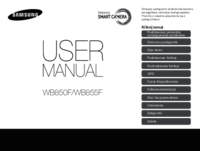


 (76 pages)
(76 pages) (71 pages)
(71 pages) (52 pages)
(52 pages) (76 pages)
(76 pages) (44 pages)
(44 pages) (132 pages)
(132 pages) (8 pages)
(8 pages) (8 pages)
(8 pages) (24 pages)
(24 pages)







Comments to this Manuals